Epimob : Application mobile
Principe général
- EpiMob existe sous iOS et Android.
- Elle est peut être branchée sur une application Voozanoo 3 ou 4 (dans la suite de cet article, on ne parle que de Voozanoo 4).
- Les formulaires peuvent être créés sur EpiCraft.
- Les données transitent ainsi :
- Elles partent des téléphones ou tablettes.
- Elles arrivent toutes sur le Hub (une application dédiée d’EpiConcept)
- Le Hub les redirigent vers la bonnes applications Voozanoo 4.
- Ce transit peut être suivi dans une application en cours de développement : EpiLog
Comment mettre en place un nouveau projet
Principales étapes
- Créer une application ou un projet Voozanoo 4
- Editer son fichier application.ini (voir plus bas)
- Lancer la commande
sudo etchosts_up actionsur le serveur pronjsmob1 - Paramétrer l’application pour son usage mobile (voir plus bas)
- Créer un projet dans EpiCraft (attention à le créer dans le bon groupe)
- Brancher ce projet sur l’application Voozanoo 4
- (optionnel) Créer un rôle pour les utilisateurs standards
- (optionnel) Créer un utilisateur qui a ce rôle et noter son login et mot de passe
- (optionnel) Créer une page d’accueil pour ce rôle dans EpiCraft en prenant soin de cocher “Application mobile”
Le fichier application.ini
Les lignes nécessaires dans le fichier application.ini de Voozanoo 4 sont les suivantes :
;Fait que la structure du projet EpiCraft est stockée sur Voozanoo 4
;et peut donc être transmise à l'application mobile pour l'affichage des formulaire
epicraft.store_project_str = true
;Informe l'application Voozanoo 4 de l'existence du Hub à utiliser
hub.url = "https://prohub2.voozanoo.net"
hub.login = "{login}"
hub.password = "{password}"Paramétrage d’une application Voozanoo 4 pour EpiMob
La partie “mobile” des paramètres généraux Voozanoo 4
Dans Voozanoo 4, se rendre dans les paramètres généraux.
Le groupe qui concerne l’application mobile n’apparait que si le fichier application.ini a été correctement mis à jour.
Plus exactement si à la fois :
- Les directives sur le hub sont dans l’**application.ini
- Le hub est joignable par l’application Voo4
- Il existe une ressource [EPICRAFT] Project Structure de type JSON dans l’application Voo4
Le voici :
![]()
Activation
Activation : Si coché, le projet sera disponible sur le hub pour interagir avec les applications mobiles.
Nom de Projet : N’importe quel nom. Typiquement le “Projet” ou “Nom de projet” affiché dans les paramètres généraux du projet. Le nom du projet est utilisé sur le formulaire d’ajout d’un utilisateur sur l’application mobile. C’est de cette manière qu’on lie un projet à l’application mobile.
Stockage de données : [locale|Serveur]
- Locale : les données sont stockées sur l’appareil mobile (l’utilisateur peut envoyer les données au serveur n’importe quand).
- Serveur : quand le formulaire est sauvegardé, les données sont sauvegardées directement sur le serveur.
SMS Settings
Activer l’envoi par SMS : La fonction d’envoi des fiches depuis l’application mobile Android sera activé. Un nouveau bouton dans l’écran de la liste des fiches en attente d’envoi affichera le bouton “Envoi par SMS”. Cela ne marche pas pour l’application iOS.
Gateway type : [Default|Twilio]
- Default : le numéro de téléphone du gateway SMS -> http
- Twilio : Le numéro de téléphone, compte sid, et token d’authentification donné par Twilio
Configuration de environnement du projet
ID unique : Identifiant unique de l’environnement. Il est nécessaire car nous n’avons pas d’information sûre provenant pour distinguer un serveur d’un autre.
Nom : C’est le nom de l’environnement pour permettre à l’utilisateur de choisir quel environnement de l’application il veut utiliser. Souvent des noms comme “Production”, “Préproduction”, etc. sont utilisés.
Description : La description est affichée en plus du nom au moment de basculer d’environnement.
Défaut : Cocher seulement si cette application est l’environnement qui sera sélectionné par défaut dans “Avancés” au moment de création du compte sur le mobile.
Comment mettre à jour un projet existant
Dans Voozanoo 4, se rendre dans les paramètres généraux.
Toute modification d’éléments sur cette page (concernant l’application mobile) va provoquer la mise à jour de ces paramètres sur le hub.
- Nom de Projet: Ce nom correspond au code_projet à renseigner dans l'application mobile. Sa modification va provoquer la création d'un nouveau projet sur le hub. À ne pas modifier sans une bonne raison.
- ID unique de l'environnement: Identifiant unique de l'environnement. Tous les utilisateurs (enregistrés précédemment sur l'application mobile) sont rattachés à l'environnement par cet ID. À ne pas modifier sans une bonne raison.
Comment mettre à jour l’URL d’un projet existant
L’URL est le seul élément de cette interface dont la modification doit être forcée.
La solution la plus simple et n’étant que esthétique est la modification de la description de l’environnement.
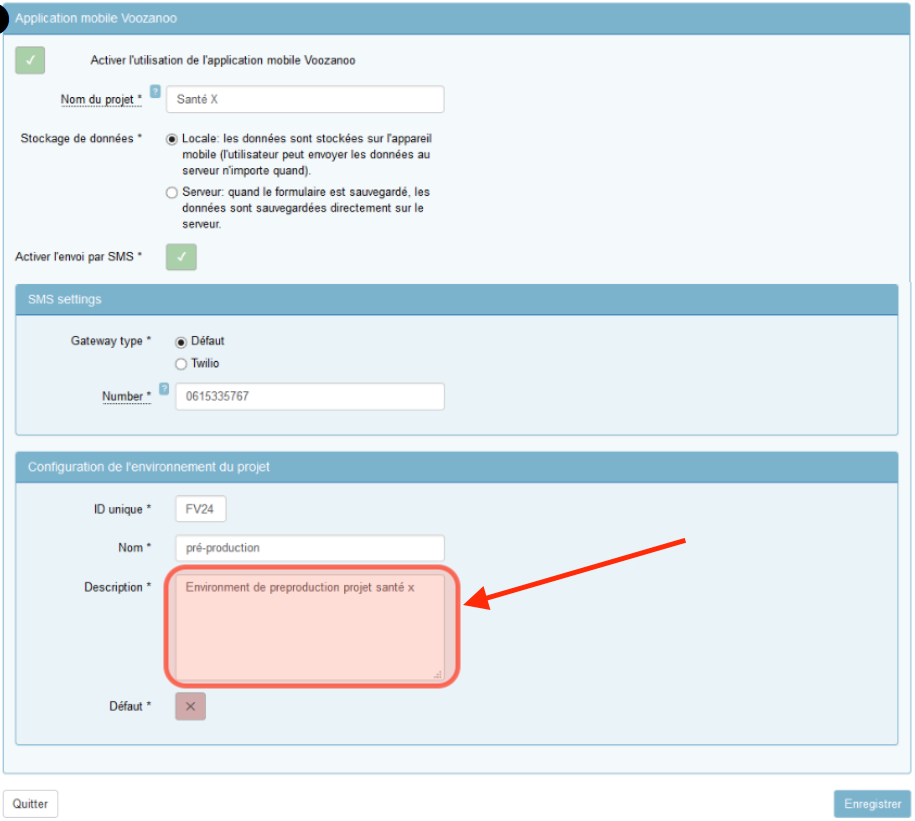
Utilisation d’EpiMob (l’application mobile)
Lors de la première utilisation de l’application sur téléphone ou tablette, il est nécessaire de saisir les informations suivantes :
- Nom de l’utilisateur : le login d’un utilisateur de l’application Voozanoo 4
- Mot de passe : le mot de passe du même utilisateur de l’application Voozanoo 4
- Nom du projet : le nom du projet saisi dans les paramètres généraux de Voozanoo 4 dans la partie Mobile/Activation (voir plus haut)
- Environnement (optionnel) : L’environnement sur lequel l’utilisateur travaillera (production, préproduction, etc.) Correspond aux noms saisis dans le paramétrage de l’application Voozanoo 4 dans la partie Configuration de environnement du projet (voir plus haut)
Astuces supplémentaires
Le document suivant recensent quelques astuces supplémentaires :
- Comment spécifier quels titres et données sont à afficher le recap avant envoi des données ?
- Comment enlever les messages d’erreur pour avoir une vue dégagée ?
- Comment scanner des codes barres ?
- Comment afficher une Matrice ?
Le document (voir chapitres 8, 9 et 10) : https://docs.google.com/document/d/1FYEUA_rE-XMPAcULWqa1h0AClv59SUdAn2V4XI0xslc/edit#